3 सर्वश्रेष्ठ फेसबुक कॉल रिकॉर्डर - फेसबुक वीडियो कॉल कैसे रिकॉर्ड करें
अपने और अपने दोस्तों और परिवारों के बीच कीमती समय बनाए रखने के लिए फेसबुक वीडियो कॉल कैसे रिकॉर्ड करें? फेसबुक द्वारा वीडियो कॉलिंग की सुविधा के बाद, अधिक से अधिक उपयोगकर्ता फोन कॉल के बजाय फेसबुक कॉल के माध्यम से दूसरों से संपर्क करने की संभावना रखते हैं। लेकिन सोशल मीडिया प्लेटफॉर्म के अतिरिक्त संचार कार्य के रूप में, इसमें फोन कॉल के रूप में रिकॉर्डिंग की सुविधा नहीं है। हालाँकि, व्युत्पन्न स्टैंडअलोन ऐप- फेसबुक मैसेंजर में बिल्ट-इन रिकॉर्डर नहीं है। इस मामले में, आप 3 उपयोग में आसान के बारे में जान सकते हैं फेसबुक कॉल रिकॉर्डर इस आलेख में विस्तृत दिशानिर्देशों के साथ कंप्यूटर, आईओएस डिवाइस और एंड्रॉइड मोबाइल के लिए।
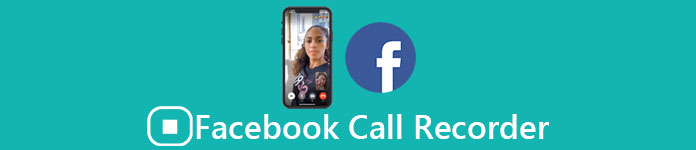
भाग 1: Windows/Mac . के लिए सर्वश्रेष्ठ ऑनलाइन Facebook कॉल रिकॉर्डर
किसी भी तृतीय-पक्ष सॉफ़्टवेयर को डाउनलोड किए बिना, आप उपयोग कर सकते हैं FVC फ्री स्क्रीन रिकॉर्डर फेसबुक वीडियो कॉल को मुफ्त में ऑनलाइन रिकॉर्ड करने के लिए। यह एक उपयोगकर्ता के अनुकूल फेसबुक कॉल रिकॉर्डर है जिसमें आपके लिए आवश्यक कई विशेषताओं के साथ एक संक्षिप्त इंटरफ़ेस है।
- 1. सरल चरणों के साथ फेसबुक कॉल और वीडियो को मुफ्त में ऑनलाइन रिकॉर्ड करें।
- 2. उच्च गुणवत्ता वाले वीडियो रखने के लिए ऑडियो और वीडियो की दोषरहित रिकॉर्डिंग।
- 3. आपके स्वामित्व की रक्षा के लिए कोई वॉटरमार्क नहीं।
- 4. रिकॉर्डिंग स्वचालित रूप से मीडिया लाइब्रेरी में सहेजी जाएगी, और आप एसएनएस पर स्वतंत्र रूप से हटाना, डाउनलोड करना और साझा करना चुन सकते हैं।
चरण 1: की वेबसाइट पर नेविगेट करें FVC फ्री स्क्रीन रिकॉर्डर किसी भी ब्राउज़र पर। दबाएं रिकॉर्डिंग शुरू कुछ सेकंड में लॉन्चर को स्थापित करने के लिए बटन, और फिर क्लिक करें रिकॉर्डिंग शुरू रिकॉर्डर लॉन्च करने के लिए फिर से बटन।

चरण 2: दबाएं रिकॉर्डिंग क्षेत्र पूर्ण स्क्रीन या स्वतंत्र रूप से क्षेत्र का चयन करने के लिए मेनू। फिर चालू करें माइक्रोफ़ोन और यह वक्ता आवाज़। वीडियो सेटिंग्स को समायोजित करने के लिए, आप क्लिक कर सकते हैं स्थापना चिह्न। और आप रिकॉर्डिंग की उच्च गुणवत्ता बनाए रखने के लिए MP4 प्रारूप, उच्च गुणवत्ता और 24 fps चुन सकते हैं। फिर क्लिक करें आरईसी फेसबुक कॉल रिकॉर्ड करना शुरू करने के लिए बटन।
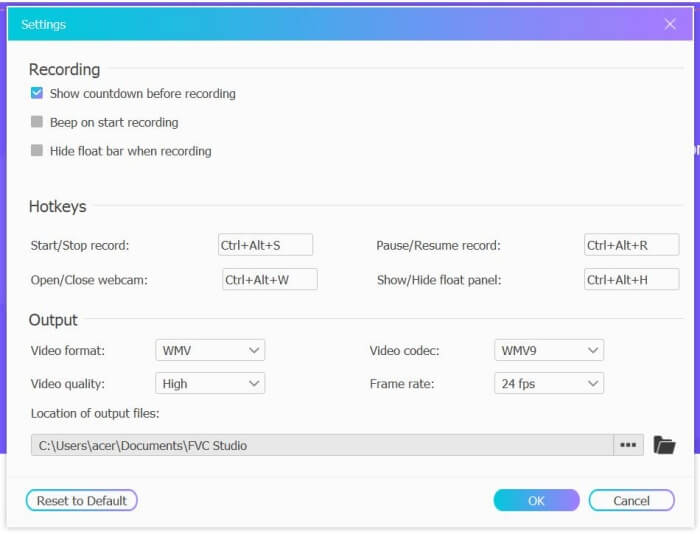
चरण 3: कई संपादन टूल के साथ एक टूलबॉक्स पॉप अप होगा। आप अपनी आवश्यकता के अनुसार आकृतियाँ, शब्द और रेखाएँ जोड़ना चुन सकते हैं। फिर क्लिक करें रुकें क्लाउड में अपनी रिकॉर्डिंग सहेजने के लिए आइकन। आप इसे अपने कंप्यूटर पर डाउनलोड करने के लिए चुनने के लिए दाएँ माउस पर क्लिक कर सकते हैं।

इस मुफ्त ऑनलाइन फेसबुक वीडियो कॉल रिकॉर्डर का उपयोग करना कंप्यूटर उपयोगकर्ताओं के लिए फेसबुक वीडियो कॉल ऑनलाइन रिकॉर्ड करने का सबसे अच्छा तरीका है। रिकॉर्डिंग सेटिंग्स को पहले से समायोजित करके, यह छोटे आकार और उच्च गुणवत्ता के साथ एमपी4 प्रारूप में फेसबुक कॉल को सहेज सकता है। यदि आप मोबाइल पर फेसबुक कॉल करने के अभ्यस्त हैं, तो कृपया इस लेख को पढ़ते रहें।
भाग 2: डिफ़ॉल्ट रिकॉर्डर के माध्यम से आईओएस के लिए फेसबुक कॉल कैसे रिकॉर्ड करें
अपडेट किए गए iOS 11 या उच्चतर संस्करण में आपके iPhone और iPad पर एक नया डिफ़ॉल्ट रिकॉर्डर है जो बिना किसी ऐप को डाउनलोड किए फेसबुक वीडियो कॉल कैप्चर करने का सबसे अच्छा विकल्प है। यहां आप सीख सकते हैं कि फेसबुक कॉल रिकॉर्डर को कंट्रोल सेंटर के शॉर्टकट में कैसे जोड़ा जाए और इसका उपयोग करने का तरीका क्या है।
चरण 1: थपथपाएं समायोजन अपने iPhone/iPad पर ऐप और चुनने के लिए नीचे स्क्रॉल करें नियंत्रण केंद्र विकल्प। फिर टैप करें tap नियंत्रण अनुकूलित करें टैब और ढूंढें स्क्रीन रिकॉर्डिंग समारोह। थपथपाएं प्लस इस सुविधा को नियंत्रण केंद्र में जोड़ने के लिए आइकन।
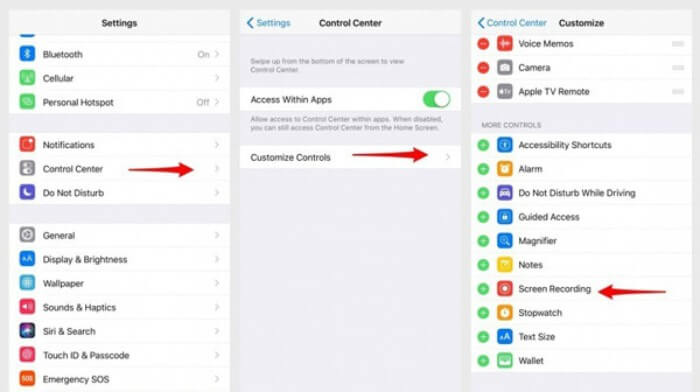
चरण 2: कंट्रोल सेंटर खोलने के लिए फोन स्क्रीन के ऊपर से नीचे की ओर खींचे और आपको सबसे नीचे रिकॉर्डिंग ऐप मिलेगा। थपथपाएं स्क्रीन रिकॉर्डिंग रिकॉर्डिंग शुरू करने के लिए आइकन, और आप वीडियो कैप्चर करना या केवल ऑडियो ट्रैक रिकॉर्ड करना चुन सकते हैं। अगर आप इसे खत्म करना चाहते हैं, तो लाल टैप करें स्टेटस बार सबसे ऊपर और टैप करें रुकें पॉप-अप विंडो में विकल्प।
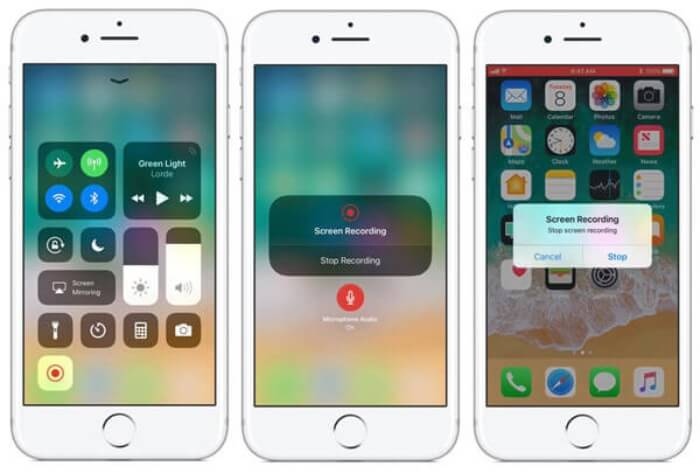
भाग 3: Android के लिए एक आसान फेसबुक मैसेंजर रिकॉर्डर
कुछ एंड्रॉइड फोन में बिल्ट-इन रिकॉर्डर नहीं होते हैं, और एंड्रॉइड के लिए चुनने के लिए बहुत सारे फेसबुक वीडियो कॉल रिकॉर्डर हैं। इस प्रकार, आप निम्नलिखित भाग में विस्तृत चरणों के साथ एंड्रॉइड मोबाइल के लिए सर्वश्रेष्ठ रिकॉर्डर में से एक सीख सकते हैं।
डीयू रिकॉर्डर एंड्रॉइड के लिए उपयोग में आसान फेसबुक कॉल रिकॉर्डर है और यह अपनी सहज रिकॉर्डिंग के लिए प्रसिद्ध है। रूट के बिना, हर कोई इसका उपयोग फेसबुक मैसेंजर कॉल को एक टैप में रिकॉर्ड करने के लिए कर सकता है।
चरण 1: रिकॉर्डर लॉन्च करें और रिकॉर्डिंग, स्क्रीनशॉट, संपादन टूल और सेटिंग्स सहित चार मेनू हैं। सबसे पहले, टैप करें समायोजन वीडियो मापदंडों को समायोजित करने के लिए मेनू। उच्च गुणवत्ता रखने के लिए, आप 1080p रिज़ॉल्यूशन और 30 एफपीएस फ्रेम दर चुन सकते हैं।
चरण 2: रिकॉर्डर को बंद न करें और केवल फेसबुक मैसेंजर लॉन्च करें। फिर आप रिकॉर्डर आइकन देख सकते हैं। आइकन टैप करें और चुनें रिकॉर्डिंग स्क्रीन और आवाज को कैप्चर करना शुरू करने के लिए आइकन। और आप रिकॉर्डिंग को रोकने के लिए इसे फिर से टैप कर सकते हैं। फिर आप पर टैप कर सकते हैं संपादन रिकॉर्डिंग को क्लिप करने और उसमें संगीत जोड़ने के लिए आइकन।
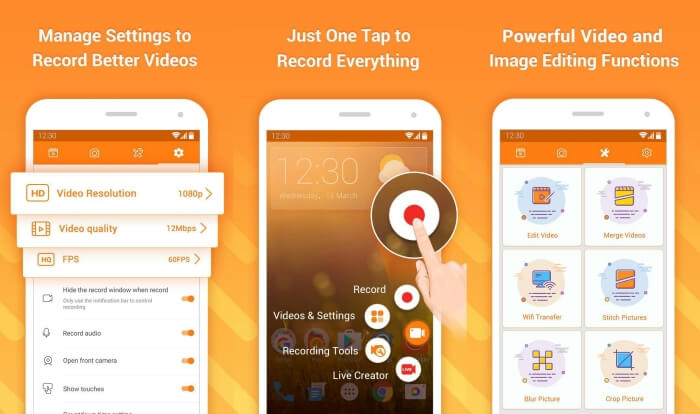
यहाँ आप पसंद कर सकते हैं:
एक्शन स्क्रीन रिकॉर्डर की समीक्षा
भाग 4: फेसबुक कॉल रिकॉर्डर के अक्सर पूछे जाने वाले प्रश्न
1. पीसी पर वीडियो कॉल रिकॉर्ड करने के लिए फेसबुक के पास डिफॉल्ट रिकॉर्डर है?
नहीं, ऐसा नहीं है। इस प्रकार, आपको अन्य पेशेवर फेसबुक कॉल रिकॉर्डर पर निर्भर रहना होगा। यदि आप अन्य सॉफ़्टवेयर डाउनलोड नहीं करना चाहते हैं जो आपके कंप्यूटर पर संग्रहण स्थान पर कब्जा कर लेगा, तो FVC फ्री स्क्रीन रिकॉर्डर आपका सबसे अच्छा विकल्प है।
2. फेसबुक मेसेंजर ऐप पर किसी दोस्त के साथ चैट कैसे शुरू करें?
सबसे पहले अपने मोबाइल में फेसबुक मेसेंजर खोलें, फिर उस दोस्त का चैटबॉक्स चुनें जिसे आप फेसबुक कॉल करना चाहते हैं। और अब आप वीडियो आइकन देख सकते हैं, जिससे आप वीडियो कॉल शुरू करने के लिए उस पर क्लिक कर सकते हैं।
3. Facebook Messenger रिकॉर्डर का उपयोग करते समय रिकॉर्डिंग को सहेजने के लिए मुझे कौन सा प्रारूप चुनना चाहिए?
चाहे आप किसी कंप्यूटर या मोबाइल पर फेसबुक कॉल रिकॉर्डर का उपयोग कर रहे हों, फेसबुक वीडियो कॉल को सहेजने का सबसे अच्छा प्रारूप MP4 है। यह अधिक संग्रहण स्थान बचा सकता है और यह सभी उपकरणों के साथ संगत है।
निष्कर्ष
उपरोक्त लेख ने पेश किया है 3 फेसबुक वीडियो कॉल रिकॉर्डर. IPhone, iPad और कुछ Android मोबाइल के लिए, आप अपने फ़ोन में बिल्ट-इन रिकॉर्डर का उपयोग आसानी से कर सकते हैं। अन्यथा, आप Google Play पर DU रिकॉर्डर सहित कोई भी रिकॉर्डर चुन सकते हैं। पीसी के लिए, FVC फ्री स्क्रीन रिकॉर्डर फेसबुक कॉल को कैप्चर करने के लिए आपका सबसे अच्छा विकल्प है। अगर फेसबुक कॉल रिकॉर्डर का उपयोग करते समय आपको अन्य समस्याओं का सामना करना पड़ा, तो कृपया नीचे अपनी टिप्पणी दें।



 वीडियो कनवर्टर अंतिम
वीडियो कनवर्टर अंतिम स्क्रीन अभिलेखी
स्क्रीन अभिलेखी



